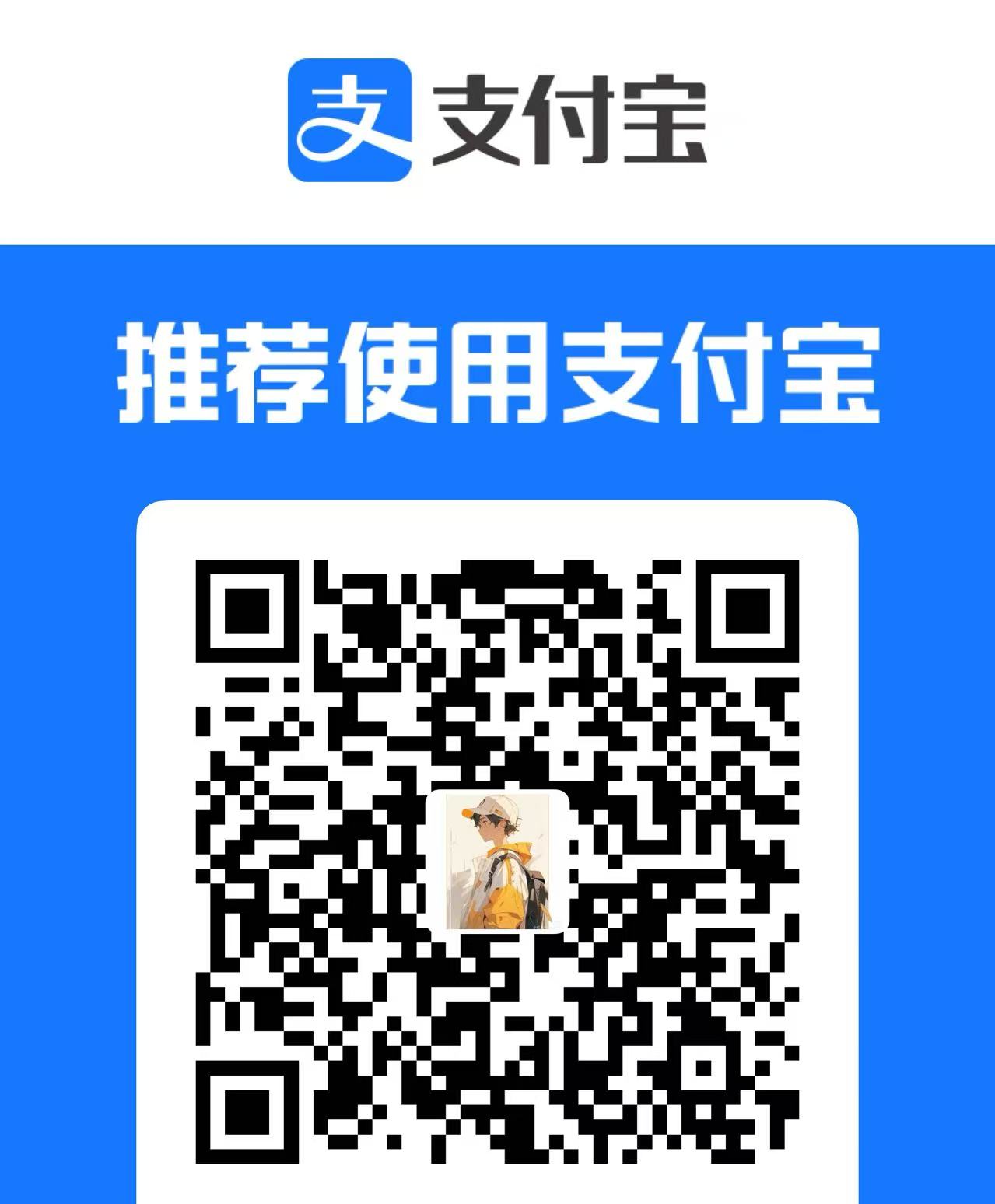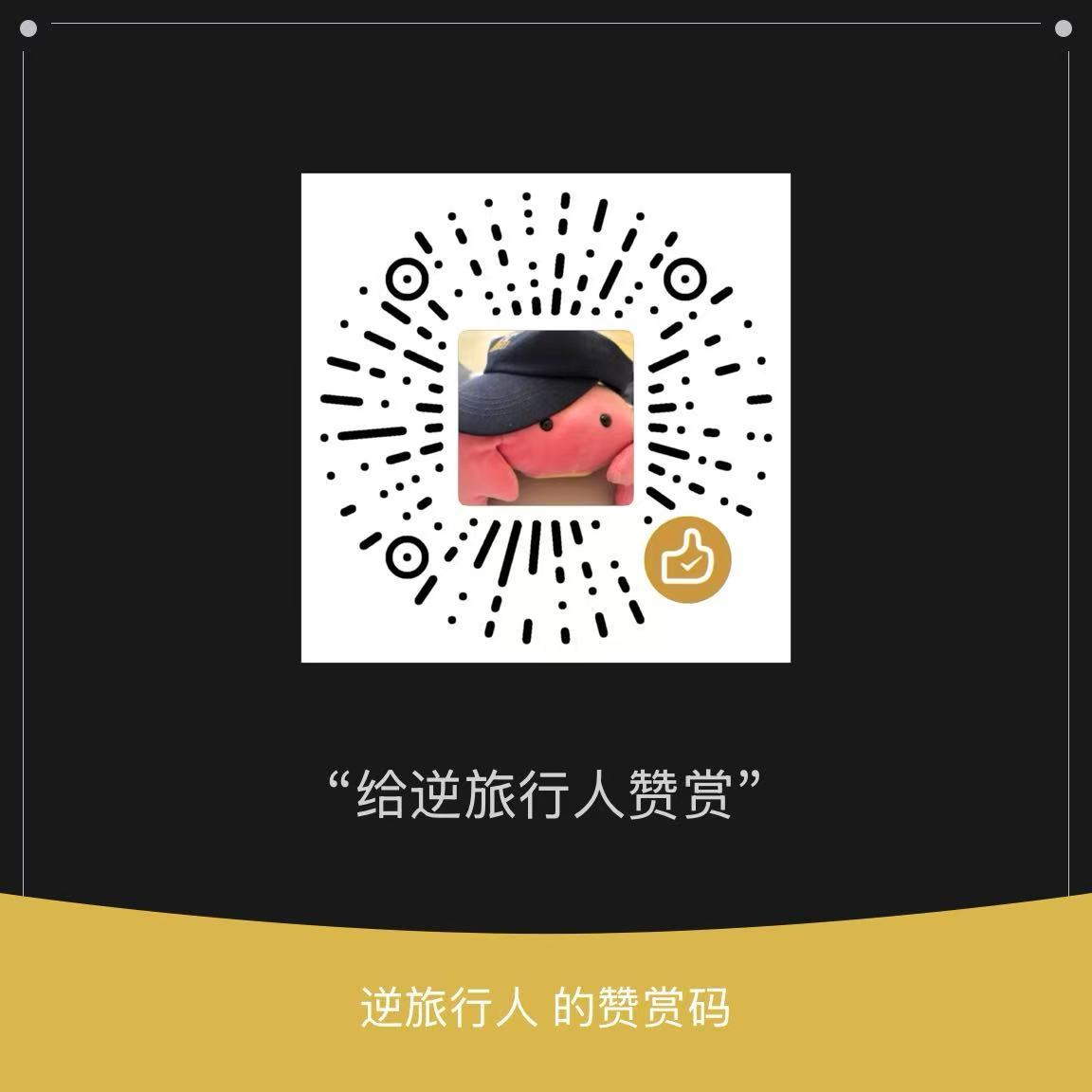Docker基础
基本概念
Docker中三个重要的基本概念:镜像、容器、仓库。
镜像(Image)
操作系统分为内核和用户空间。
Linux为例,用户所有的操作在自动挂在的root文件系统之下。Docker镜像就相当于一个root文件系统,只是包含了应用程序所需要的所有东西。
《Docker从入门到实践》中给出对镜像的定义:
是一个特殊的文件系统,除了提供容器运行时所需要的程序、库、资源和配置灯文件外,还包含了一些为运行时准备的一些配置参数(如匿名卷、环境变量、用户等)。镜像不包含任何动态数据,其内容在构建后也不会被改变。
特性:分层存储
Docker中通过镜像来创建一个或多个容器。就像是程序里面的类和实例化的关系。
镜像是静态的,在容器中修改不会改变镜像的内容。
容器(Container)
本质是进程,但是运行于完全属于自己的命名空间,有自己的文件系统、网络配置、进程空间、用户ID空间等。
像自己在一个独立于宿主机的系统上操作,这种隔离带来了安全性的提升。
镜像是分层的,容器也是分层的。以镜像为基础层,其上构建一个自己的容器存储层(可读可写)。
容器是易失的(不能持久化存储数据)。想持久化存储数据,可以使用数据卷或者绑定宿主目录。
仓库
镜像构建完成后,可以方便地在宿主机上云霄,但若想在其他主机运行镜像,则需要存储和分发。Docker Registry就提供了这样的服务。
注册服务(Registry)将大量镜像分为多个仓库,每仓库有多个标签(Tag),每个标签对应一个镜像(Image)。
如一个Ubuntu镜像,仓库名为ubuntu,其标签通常是版本,如22.04,24.04。 那么可以使用ubuntu:24.04表示需要的版本的镜像。如果没有指定标签,则默认为最新版本的镜像。
Docker Registry支持多用户环境,完整仓库名多为username/softwarename ,类似yyy/ubuntu:22.04。
若不包含用户名,则指向官方镜像仓库。
基本命令
docker run
从一个镜像创建一个容器并运行它:
1 | docker run <options> <image> <command> |
<options>:run的可用选项<image>:使用的镜像<cmmand>:创建容器后立刻执行的命令- 如果这个命令执行完后返回,则容器也会终止
- 如果这个命令是一种挂起,如后端服务或者开启终端,则容器会一直运行。需要手动终止。
例子:
1 | docker run alpine:latest echo "Hello world!" |
先从本地寻找这个镜像,没有的话则会从官方查找并下载:
1 | (base) **➜** **~** docker run alpine echo "hello world" |
- 查找本地镜像,没有则下载到本地
- 用准备好的镜像创建新的容器并启动
- 执行command
- 执行后终止容器(并非删除)
docker run常见命令选项:
-d/ --detach:在后台运行容器并显示容器id-e/ --env <variable=<value>:设置环境变量--rm: 容器完成运行后删除容器docker run --rm <Image>
--name <name>:为创建的容器明明-p/ --publish <host_port>:<container_port>:容器中的端口映射到宿主机上-it:使用交互模式(开启标准输入)并分配未伪终端(可执行exit退出)
所以,命令可以变为:
1 | docker run --rm -it ubuntu |
docker build
构建镜像
常见选项:
-f/--file,用于指定构建使用的Dockerfile-t/--tag:为镜像命名并添加tag
1 | docker build -f path/to/Dockerfile -t test:1.0 . |
后续会介绍如何写dockerfile
注意:命令最后有一个.。
docker images
列出本地拥有的镜像。
docker ps
列出正在运行的容器。
-a列出所有容器(包括没有运行的)
其他命令
| 命令示例 | 说明 |
|---|---|
docker exec <options> <container> <command> |
在一个正在运行的容器中执行命令 |
docker attach <options> <container> |
连接到后台运行的容器,按下 CTRL+P CTRL+Q 可以断开连接 |
docker start <options> <containers> |
启动一个或多个已停止运行的容器 |
docker stop <options> <containers> |
停止一个或多个正在运行的容器 |
docker rm <options> <containers> |
删除一个或多个容器 |
docker rmi <options> <images> |
删除一个或多个镜像 |
docker cp <options> <container>:<src_path> <dest_path> 或 docker cp <options> <src_path> <container>:<dest_path> |
在宿主机和容器间复制文件/文件夹 |
一个使用流程案例
1 | (base) **➜** **~** docker run -it --rm -d ubuntu |
使用attach就是将这个容器挂在前台
然后使用ctl+P和ctrol+Q连续按退出容器,但没有停止运行。
使用docker stop <container_id>停止。
删除镜像
要删除一个镜像,首先需要全部保证其容器全部暂停
使用Dockerfile定制镜像
基本语法
Dockerfile是一种脚本文件。
FROM <image>
指定基础镜像,我们定制的镜像在基础镜像之上构建
1 | FROM ubuntu:22.04 |
RUN <command>
在镜像中执行命令,是常用指令。
1 | RUN echo -e "hello." > text.txt |
此外,exec格式的写法为:
1 | RUN ["可执行文件", "参数1", "参数2"] |
1 | RUN ["apt", "install", "vim"] |
WORKDIR <dir_path>
指定工作目录(当前目录,相对路径就是相对于当前目录的),不存在则会自动创建
1 | WORKDIR /app |
COPY <src_paths> <dest_path>
用于复制文件,将构建上下文目录中<src_paths>的文件/目录,复制到新一层镜像的<dest_path>位置
-
在构建镜像时,把 宿主机上的文件或目录 复制到 镜像中的指定路径。
-
常用于将应用代码、配置文件、脚本等放进镜像里。
-
<src>:源文件或目录路径(相对 Dockerfile 所在目录,也可以是构建上下文里的路径)。 -
<dest>:容器内的目标路径(通常写绝对路径,如 /app/)。
1 | # 把当前目录下的所有文件复制到容器的 /app 目录 |
也可以写作
1 | COPY ["main.py","config.yaml","/app/"] |
ENV <key1>=<value1> <key2>=<value2>
EXPOSE <ports>
声明容器暴露的端口,帮助使用者理解镜像打算用什么端口,方便配置端口映射。只是声明,并非自动进行端口映射。
CMD <command>
作为容器启动命令,即创建容器并自动立即执行的命令,可以被docker run <image> <command>中提供的命令替换。
1 | CMD ["可执行文件", "参数1", "参数2"] |
完整Dockerfile
简单的CPP环境
在文件夹下创建一个cpp的main文件,写一个简单的输出:
1 |
|
dockerfile:
1 | FROM ubuntu |
创建:
1 | (base) ➜ cpp1 docker build -t cpp-env:1.0 . |
执行:
1 | (base) ➜ cpp1 docker run --rm cpp-env:1.0 |
创建镜像:
1 | docker build -t dl-env:1.0 . |
构建镜像:
1 | dl-env docker run -it --rm -p 8888:8888 -v $(pwd):/workspace dl-env:1.0 |
启动一个基于 dl-env 镜像的容器,启用 GPU,进入交互模式,把宿主机当前目录挂载到容器 /workspace,并把容器里的 JupyterLab (8888) 映射到宿主机的 8888 端口。
- –rm 参数的作用是 容器停止后自动删除容器。
- 也就是说,你关闭 Jupyter Lab 或按 Ctrl+C 停止容器后,Docker 会自动清理这个容器。
- 优点:不会占用磁盘空间。
- 缺点:如果你在容器里修改了数据,但没有挂载本地目录,修改的数据会丢失。
根据控制台的输出,可以进入jupyter notebook的页面。
镜像是如何构建的
镜像具有分层存储的特性,而Dockerfile的每一行命令都会建立一个新的层。每一层都在上一层基础上机械能修改,每层构建后不会再发生改变,任何改变都只发生在自己的层,而不会影响前面的层。
假设有个Dockerfile:
1 | FROM python:3.11-slim # Layer 1: 基础镜像 |
- Layer 1:Python 基础镜像,所有使用 Python 镜像的 Dockerfile 都可以复用。
- Layer 2:安装 git/wget,只在这个 Dockerfile 中生成。
- Layer 3:拷贝 requirements.txt 文件,只在这一步修改时重新构建。
- Layer 4:安装 Python 库,基于 Layer 3 增量构建。
好处:
- 如果你修改了 requirements.txt,只有 Layer 3 和 Layer 4 会重新构建,Layer 1 和 Layer 2 可以复用缓存。
- 生成的镜像体积更小,因为共享了重复的层。
构建镜像上下文
docker build命令的最后那个.。
文件系统中.表示当前目录,但是在Dockerfile中,路径是由-f指定的,这个.值得是上下文路径。
一般来说,dockerfile都会在项目的根目录下,所以
.是最常用的。
在这个路径显得文件会被上传用于构建镜像,所以 Docker 只能访问上下文里的文件,上下文外的文件无法被 COPY 或 ADD。
例子:
1 | FROM python:3.11-slim |
COPY requirements.txt /workspace/
→ 只能复制 构建上下文内 的 requirements.txt。如果你写了../requirements.txt,Docker 会报错。COPY . /workspace/
→ 把上下文里的所有文件都复制到容器/workspace。
也可以看出,如果上下文很大,则构建速度会很慢,可以写.dockerignore文件排除不需要的文件夹和文件,例如:
1 | data/ |
更实际的使用场景Djiango
略
多阶段构建
之前都是一次性完成所有的构建,最终得到的镜像里面除了可执行文件之外,还有原始项目文件、编译库等,但其实,以C++为例,编译后无需再利用原始代码和库,可以在任意ubuntu下运行,这些只会增加镜像大小。
所以使用多阶段构建,将构建过程分成多个阶段完成,每一个FROM都是一个阶段的开始:
1 | # build |
可以看到image的大小明显缩水:
1 |
|
- builder 阶段用来做 “重的编译工作”,不影响最终镜像大小
第二阶段也不一定非要使用ubuntu,可以换位scrach这种纯空的镜像,在里面安装cpp使用的库。
数据管理
持久化数据需求。
后端代码更新后,需要重新构建镜像并创建新的容器,则原来的容器中的数据就消失了。
可以使用Docker的数据卷和挂在主机目录两种方式来避免这个问题。
数据卷
一个可供一个或多个容器使用的特殊目录,可以绕过Docker的联合文件系统:
- 容器间共享
- 对其的修改立刻生效
- 对数据卷的更新不影响镜像
- 数据卷默认一直存在,即使容器被删除
创建数据卷
1 | docker volume create <vol_name> |
查看数据卷
1 | docker volume ls |
查看所有数据卷信息
1 | docker volume inspect <vol_name> |
挂在数据卷
在docker run的时候挂在数据卷
1 | docker run --rm --mount source=<vol_name>,target= path/to/data |
例子:
1 | docker run -it --rm \ |
注意
- 不要留空格
2
--mount source=mydata, target=/workspace/data # ❌ 空格会报错- –mount 是 推荐的新语法,比 -v mydata:/workspace/data 更明确,尤其是生产环境。
- target 必须是容器内路径,不能是宿主机路径。
删除卷
1 | docker volume rm mydata |
挂载主机目录
挂载主机目录必须使用绝对路径,默认权限为读写。
1 | docker run -it --rm \ |
- type=bind → 表示挂载主机目录
- source → 宿主机目录
- target → 容器内路径
可以增加readonly选项控制只读。
1 | docker run --name web_backend \ |
也可挂载主机文件:
1 | docker run --name web_backend \ |
可以多个挂载:
略(多写几行–mount)
Docker Compose
一个大项目往往需要多个应用组成,需要输入多个Docker命令,且数据卷挂载和容器间通信更为糟糕。
Compose就是一个容器集群快速编排的工具。
使用YAML文件配置项目容器集群,并通过docker compose快速启动
配置一组容器
Docker-Compose.yml选项与Docker命令基本一致,只是需要改为YAML写法。
下面是GPT给的一个前后端案例:
假设你有一个 Django Web 项目 + PostgreSQL 数据库。
我们用 Docker Compose 管理 两个服务:
-
web → Django 后端
-
db → PostgreSQL 数据库
docker-compose.yml 示例
1 | version: "3.9" |
对应 Docker 命令解释
| Compose 配置 | 对应的 Docker 命令 |
|---|---|
| image: my_django_app:latest | docker run my_django_app:latest |
| ports: - “8000:8000” | docker run -p 8000:8000 |
| volumes: - ./web_app:/app | docker run -v $(pwd)/web_app:/app |
| volumes: - ./web_app/.env:/app/.env:ro | docker run -v $(pwd)/web_app/.env:/app/.env:ro |
| depends_on: - db | 手动顺序启动 docker run -d db 再 docker run web |
| environment: | docker run -e DEBUG=1 |
| volumes: db_data:/var/lib/postgresql/data | docker volume create db_data && docker run -v db_data:/var/lib/postgresql/data |
使用 Docker Compose 命令
- 构建镜像(如果 Dockerfile 在当前目录):
1 | docker compose build |
- 启动所有服务:
1 | docker compose up |
- 使用 -d 后台运行:
1 | docker compose up -d |
- 停止服务:
1 | docker compose down |
- 会停止并删除容器,但默认不会删除卷(数据持久化保留)。
- 查看日志:
1 | docker compose logs -f web |
优点
-
不用手动写多个 docker run 命令,Compose 自动管理依赖顺序和网络。
-
可以挂载卷、设置环境变量、映射端口,非常适合开发和多服务部署。